Sony DualSense объявлен как лучший контроллер PS5 из -за его инновационных функций, исключительного сцепления и эргономического дизайна, улучшая ваш игровой опыт на PlayStation 5 . Тем не менее, интеграция его с лучшими игровыми ПК может показаться пугающей поначалу, особенно с учетом проблем, с которыми сталкиваются DualShock 4. К счастью, DualSense предлагает гораздо лучшую совместимость ПК, позиционируя его среди лучших контроллеров ПК . Ниже вы найдете прямое руководство о том, как его подключить.

Элементы, необходимые для сочетания контроллера PS5 с ПК:
- Готовый USB-C кабель USB-C
- Адаптер Bluetooth для ПК
Подключение вашей DualSense к ПК может быть немного сложным, если у вас нет подходящего оборудования. DualSense не включает USB-кабель при покупке отдельно, и не все ПК поставляются со встроенным Bluetooth. Чтобы успешно сочетать ваш DualSense с ПК, вам понадобится кабель USB-C, который поддерживает передачу данных. Это может быть либо кабель C-T-C, если ваш ПК имеет порт USB-C, либо кабель USB-C-C-A, если вы используете традиционные прямоугольные USB-порты.
Если вашему ПК не хватает Bluetooth, добавление его простого. Существует множество адаптеров Bluetooth, от тех, которые вписываются в слот PCIe до простых вариантов USB-и игры.

Наш главный выбор
Творческий передатчик BT-W5 Bluetooth
Как соединить контроллер PS5 с ПК над USB

- Подключите выбранную вами USB -кабель к доступному порту на вашем ПК.
- Подключите другой конец кабеля к порту USB-C на вашем контроллере DualSense.
- Подождите, пока ваш компьютер Windows обнаружит DualSense как геймпад.
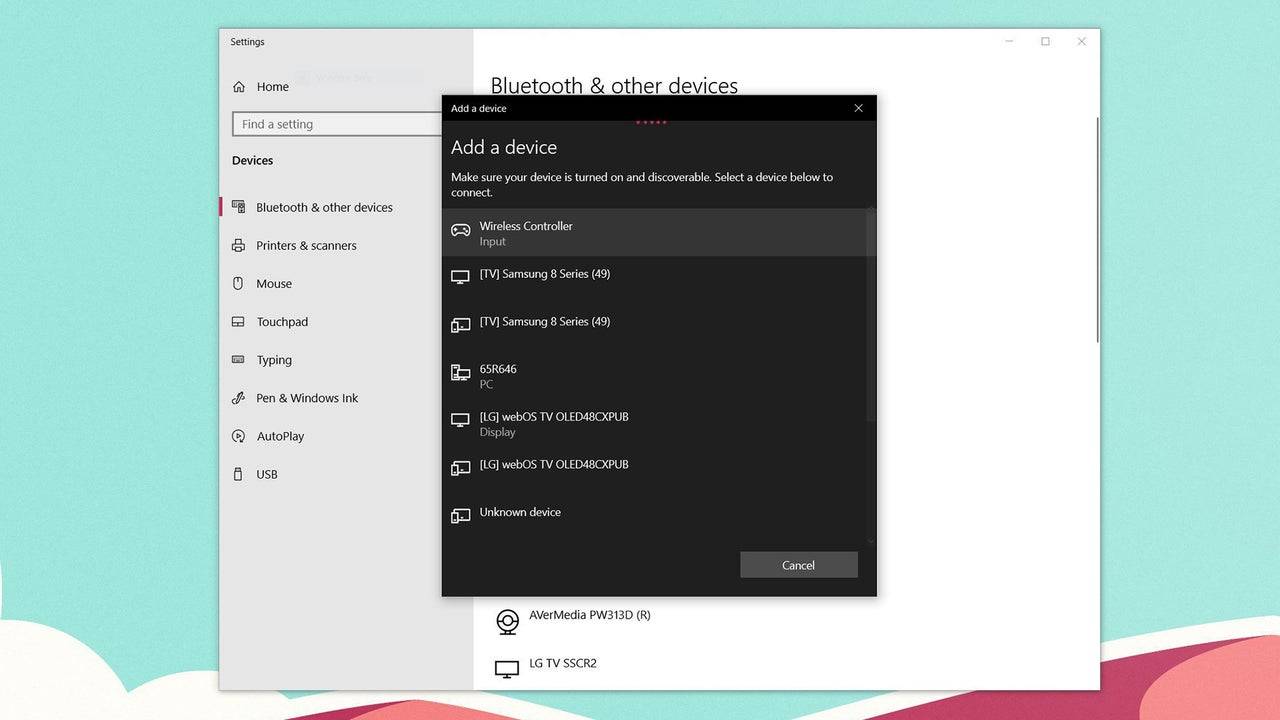
Как соединить контроллер PS5 DualSense с ПК над Bluetooth
- Откройте настройки Bluetooth вашего ПК, нажав клавишу Windows, набрав «Bluetooth» и выбрав Bluetooth и другие устройства из меню.
- Нажмите на добавление Bluetooth или другого устройства .
- Выберите Bluetooth в всплывающем окне.
- На вашем контроллере DualSense (убедитесь, что он отключен и выключен), нажмите и удерживайте кнопку PS, и кнопку «Создать» (расположенную рядом с D-PAD) одновременно до тех пор, пока световая полоса под сенсорной панелью не начнет мигать.
- На вашем ПК выберите свой контроллер DualSense из списка доступных устройств Bluetooth.

 Последние загрузки
Последние загрузки
 Downlaod
Downlaod




 Главные новости
Главные новости









